在不到六十秒的時間裡,向您展示了在Adobe Creative Cloud中創造一個有趣的創意項目的步驟。
[3]使用Photoshop製作雙重曝光效果
了解如何組合兩個圖像和混合效果,在Adobe Photoshop CC中創建雙重曝光效果。
請參閱下面的步驟:
準備你的項目:
1.下載練習文件(回復:min3下載)。或者,使用自己的!
2.在Photoshop中打開bison.jpg。
3.打開snow.jpg。要添加到bison文檔,選擇全部,複製,使Bison文檔激活,並粘貼。
主要在「圖層」面板中
1.點擊雪層選擇它。
2.從混合模式下拉菜單中選擇「屏幕」。
3.不透明度降低至約76%。
4.添加圖層蒙版。單擊「圖層」面板底部的「添加圖層蒙版」圖標。
5.選擇畫筆工具,並從頂部調色板調整畫筆尺寸和硬度。將前置/背景設置為默認黑色/白色。
6.在「面罩」上塗黑色以顯示野牛圖層上的更多細節,或用白色塗抹以隱藏細節:確保在繪畫時選擇雪層上的白色縮略圖。
7.添加調整圖層:單擊「圖層」調色板底部的「添加新填充或調整圖層」圖標,然後選擇漸變。
8.選擇漸變顏色組合,確定。
9.選擇「覆蓋」混合模式。
完成
– END –
歡迎文末評論留言^_^
拉你加入每日一設計交流群


※你們Photoshop是體育老師教的嗎?
※五一,跟著品牌們一起向勞動者致敬!
TAG:零設計 |
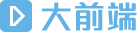 頭條楓林網
頭條楓林網